Win11 게임에서 d3dx9를 찾을 수 없다는 문제를 해결하는 방법은 무엇입니까? Win11 게임에서는 d3dx9를 찾을 수 없다고 표시됩니다. 자세한 설명입니다.
- WBOYWBOYWBOYWBOYWBOYWBOYWBOYWBOYWBOYWBOYWBOYWBOYWB앞으로
- 2024-02-14 18:51:061198검색
PHP 편집자 Zimo는 Win11 게임에서 d3dx9를 찾을 수 없다는 문제를 해결하기 위한 상세한 솔루션을 제공합니다. Win11 운영 체제를 사용하는 경우 게임이 d3dx9를 찾을 수 없는 문제가 발생할 수 있으며, 이로 인해 게임이 제대로 실행되지 않을 수 있습니다. 하지만 걱정하지 마십시오. 이 기사에서는 게임에서 d3dx9를 찾을 수 없는 문제를 쉽게 해결할 수 있도록 이 문제에 대한 해결책을 제공할 것입니다. 함께 알아봅시다!
Win11 게임에서 d3dx9를 찾을 수 없다고 표시됩니다. 자세한 설명
1. 먼저 [Win + 설정]을 누르세요.
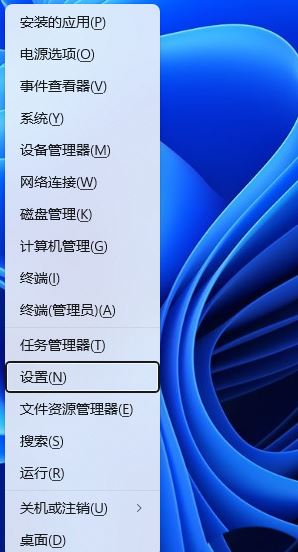
2. 설정 창의 왼쪽 사이드바에서 [앱]을 클릭하고, 오른쪽에서 [옵션 기능(기기의 추가 기능)]을 클릭하세요.
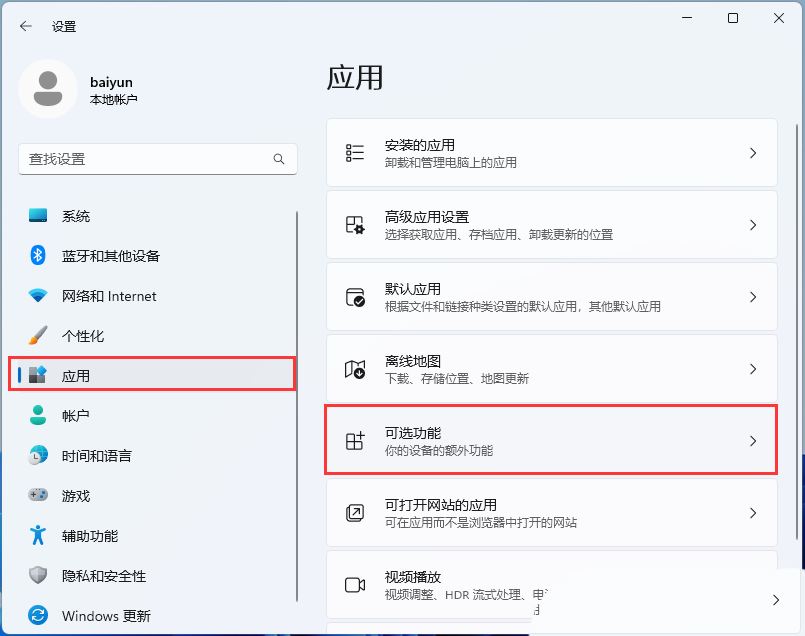
3. 경로: 애플리케이션--옵션 기능, [기능 보기]를 클릭하세요.
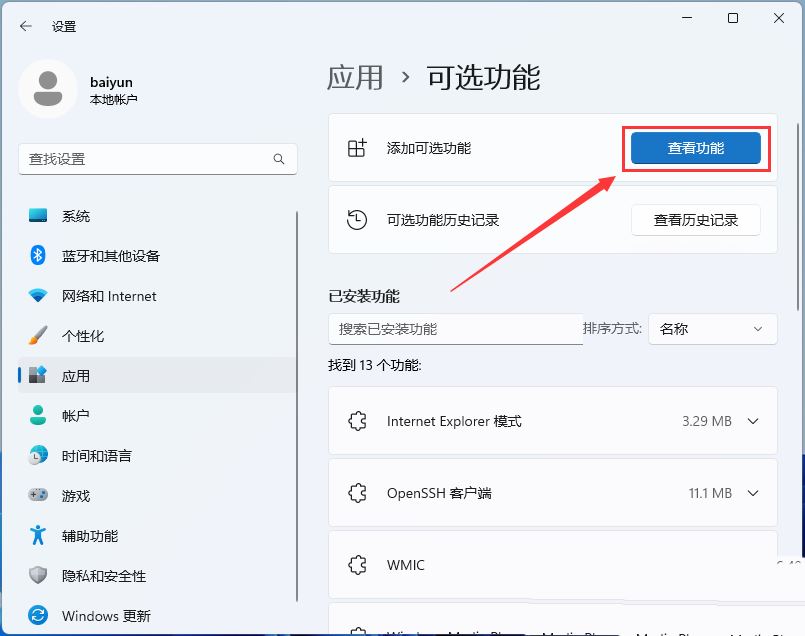
4. 옵션 기능을 추가하고 [그래픽 도구]를 찾아 확인합니다.
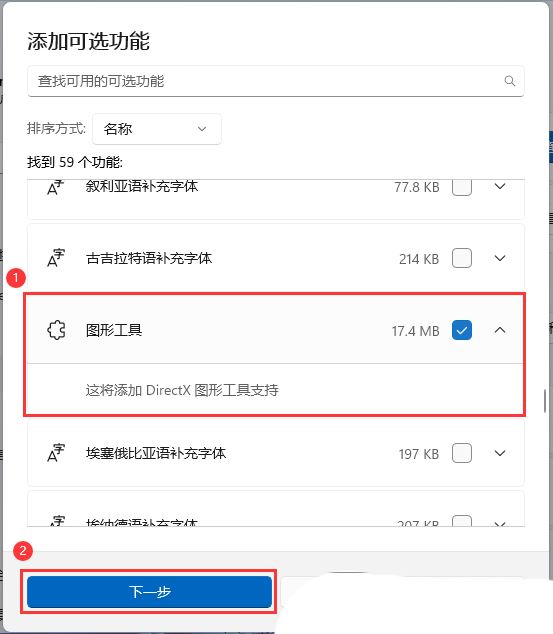
5. 추가할 옵션 기능을 확인한 후 [설치]를 클릭하세요.
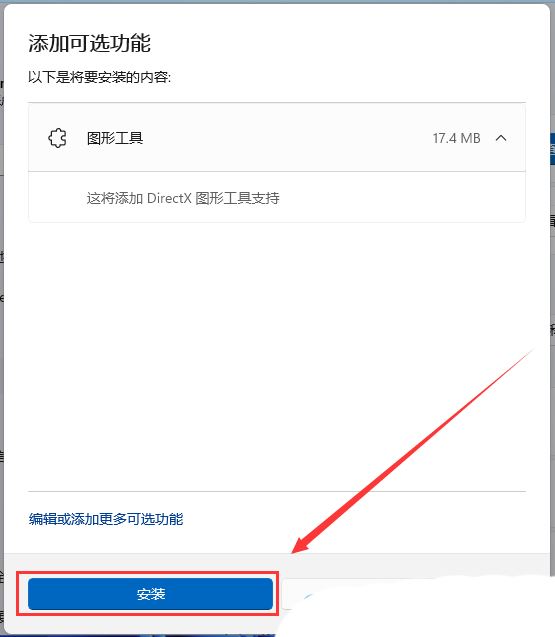
6. 최근 작업에서 그래픽 도구로 수행되는 작업을 볼 수 있습니다.
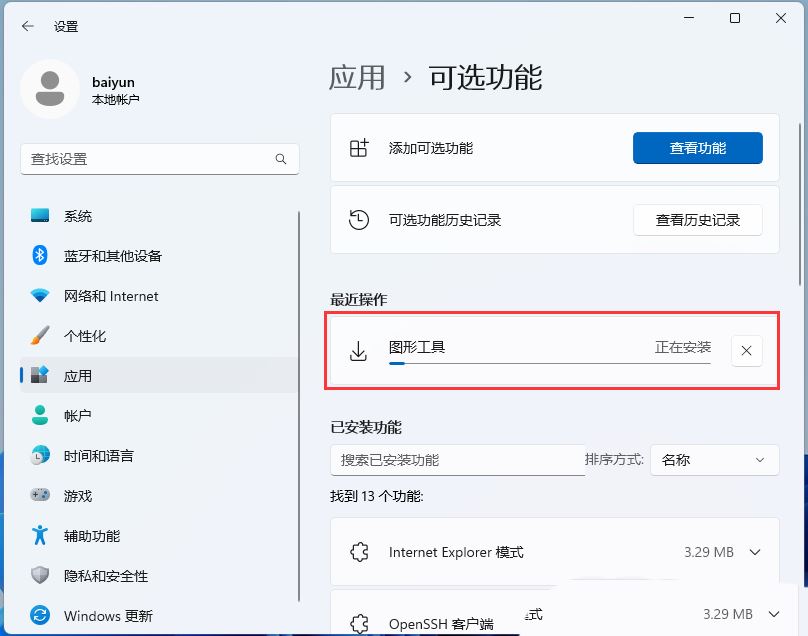
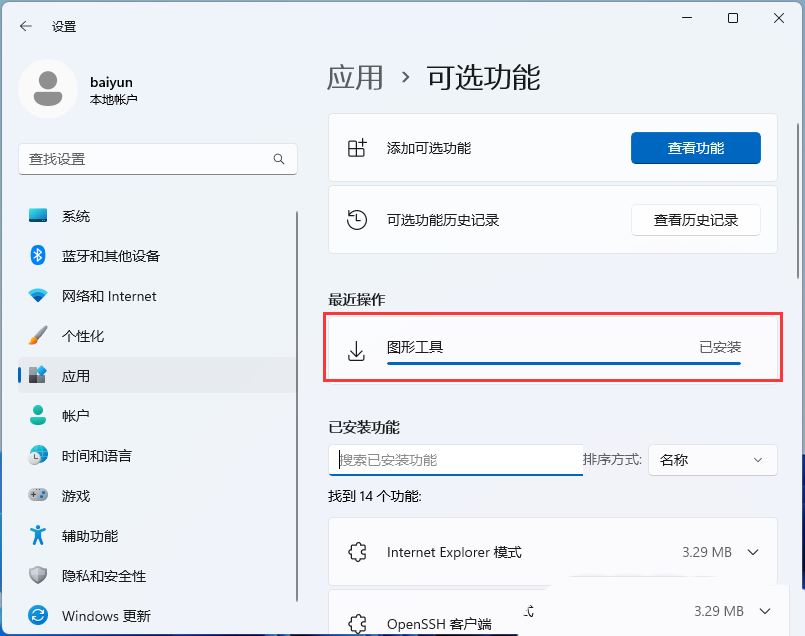
위 내용은 Win11 게임에서 d3dx9를 찾을 수 없다는 문제를 해결하는 방법은 무엇입니까? Win11 게임에서는 d3dx9를 찾을 수 없다고 표시됩니다. 자세한 설명입니다.의 상세 내용입니다. 자세한 내용은 PHP 중국어 웹사이트의 기타 관련 기사를 참조하세요!
성명:
이 기사는 xpwin7.com에서 복제됩니다. 침해가 있는 경우 admin@php.cn으로 문의하시기 바랍니다. 삭제

